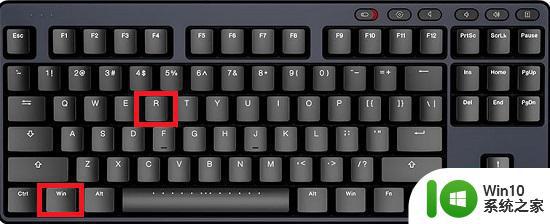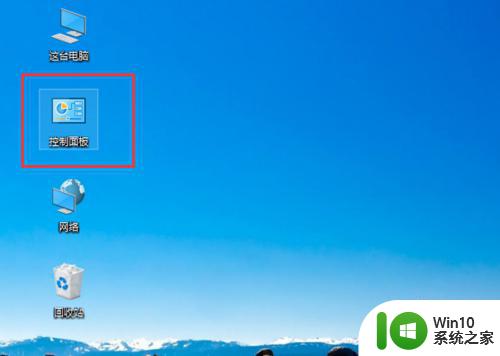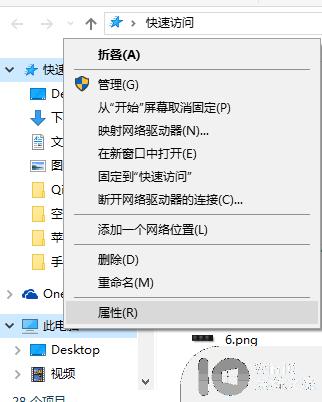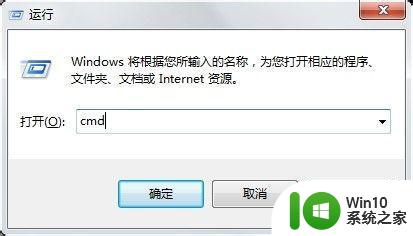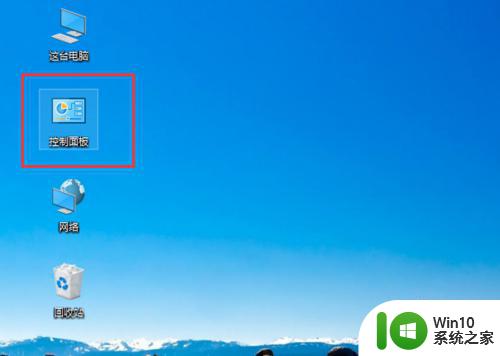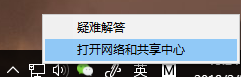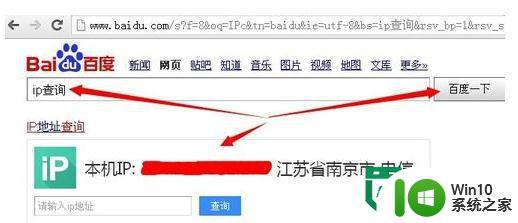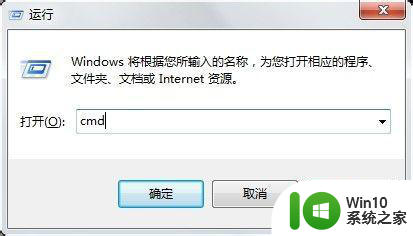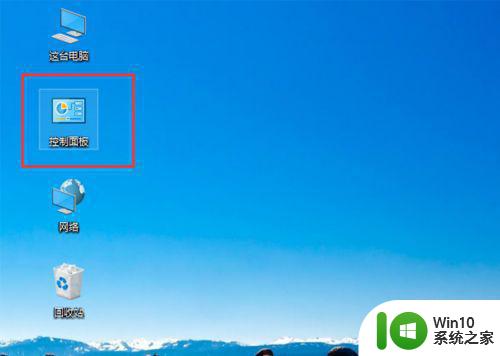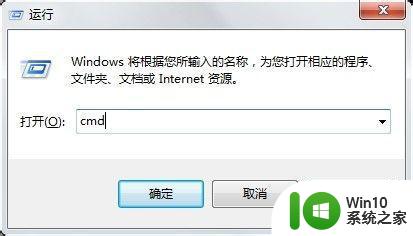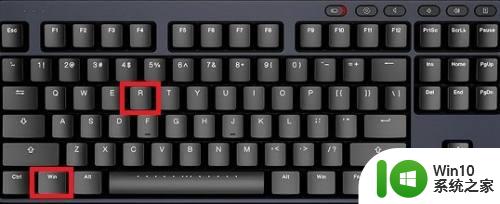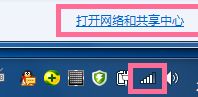如何查看主机ip地址 怎样查看电脑主机的IP地址
更新时间:2023-10-19 17:42:07作者:jiang
如何查看主机ip地址,在如今数字化时代,电脑已成为我们生活中不可或缺的一部分,当我们需要与其他设备或网络进行连接时,了解电脑主机的IP地址显得尤为重要。IP地址是一个由数字组成的标识符,它能够唯一地识别出网络中的每一台电脑。我们应该如何查看电脑主机的IP地址呢?下面将为大家介绍几种简单的方法,帮助您轻松地找到电脑主机的IP地址。无论您是普通用户还是技术专家,这些方法都能帮助您快速而准确地获取所需的信息。
步骤如下:
1.找到电脑桌面右下角找到网络图标并左键单击,选择“打开网络和共享中心”,点击进入网络和共享中心。
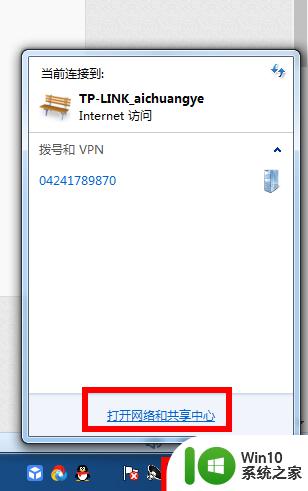
2.找到查看活动网络:一般分为公共网络和无线网络、本地连接 一般仅通过一种方式连接互联网络。点击连接(红色椭圆框内)。
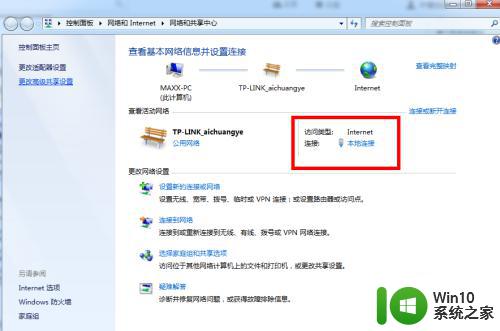
3.点击本地连接,查看IP地址。点击"详细信息"即可,如果想变更IP地址,点击“属性”进行设置。

4.点击详细信息后 就能看到自己主机网络连接的IP地址信息。
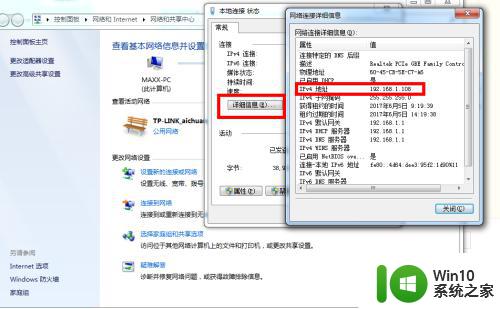
以上是查看主机IP地址的全部内容,如果您遇到此问题,建议按照上述方法解决,希望本文对您有所帮助。